一、基于linux系统安装
安装环境说明:
操作系统环境:麒麟ky10 x86_64
安装的数据库版本:DM8开发板,X86,rhel7 ( dm8_20250506_x86_rh7_64 )
Linux localhost.localdomain 4.19.90-23.8.v2101.ky10.x86_64 #1 SMP Mon May 17 17:08:34 CST 2021 x86_64 x86_64 x86_64 GNU/Linux
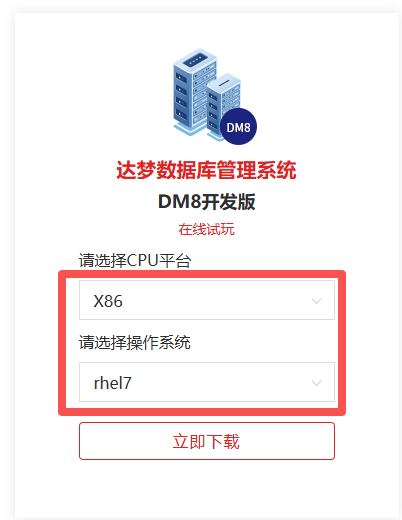
1.创建数据库用户
(1)数据库运行依赖该用户。
(2)普通用户不能修改系统关键配置文件,若要查看其他用户的文件则需要相应的权限。
(3)防止使用 root 权限过大导致误操作及一些纠纷。
1.1 创建用户组和用户
[root@]# groupadd dinstall -g 2001
[root@]# useradd -g dinstall dmdba -u 1001
[root@]# passwd dmdba
[root@]# --<输入密码> (zhzg@2025)
[root@~]# --<再次输入密码> (zhzg@2025)
1.2 变更目录用户及组
[root@]# mkdir /opt/dmdbms
[root@]# chown dmdba:dinstall /opt/dmdbms -R
[root@]# chmod 777 /opt/dmdbms -R
2 挂载目录
iso 后缀的文件,需要对文件进行挂载,命令如下:
mount -o loop /opt/setup/dm8_20240514_x86_rh6_64.iso /mnt

取消挂载/mnt目录:(如果需要重新挂载的时候使用)
sudo umount /mnt
3 执行安装
3.1 执行安装命令
切换用户dmdba:
[root@localhost mnt]# su dmdba
[dmdba@localhost mnt]$ ls

在终端进入到安装程序所在文件夹,执行以下命令进行命令行安装:
DMInstall.bin -i
[dmdba@~]# /mnt/DMInstall.bin -i
3.2 设置语言、时区和安装目录
根据系统配置选择相应语言,输入选项,回车进行下一步。如下所示:
Installer Language:
[1]: 简体中文
[2]: English
Please select the installer's language [2]:1
解压安装程序.........
欢迎使用达梦数据库安装程序
输入安装目录:/opt/dmdbms
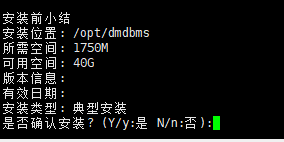
按照提示完成安装
是否确认安装? (Y/y:是 N/n:否):Y
2024-05-21 12:14:48
[INFO] 安装达梦数据库...
2024-05-21 12:14:48
[INFO] 安装 基础 模块...
2024-05-21 12:14:51
[INFO] 安装 服务器 模块...
2024-05-21 12:14:52
[INFO] 安装 客户端 模块...
2024-05-21 12:14:53
[INFO] 安装 驱动 模块...
2024-05-21 12:14:54
[INFO] 安装 手册 模块...
2024-05-21 12:14:54
[INFO] 安装 服务 模块...
2024-05-21 12:14:55
[INFO] 移动日志文件。
2024-05-21 12:14:55
[INFO] 安装达梦数据库完成。
请以root系统用户执行命令:
/opt/dmdbms/script/root/root_installer.sh
安装结束
根据提示执行命令
[dmdba@~]# su - root
密码:<输入密码>
[root@~]# /opt/dmdbms/script/root/root_installer.sh
移动 /opt/dmdbms/bin/dm_svc.conf 到/etc目录
创建DmAPService服务
Created symlink /etc/systemd/system/multi-user.target.wants/DmAPService.service → /usr/lib/systemd/system/DmAPService.service.
创建服务(DmAPService)完成
启动DmAPService服务
4 初始化数据库实例
4.1 初始化过程
(1)切换用户:
su dmdba
(2)切换到bin目录:
cd /opt/dmdbms/bin
(3)执行安装命令 :
./dminit PATH=/opt/dmdbms/data PAGE_SIZE=32 EXTENT_SIZE=32 CASE_SENSITIVE=y CHARSET=1 DB_NAME=DMService INSTANCE_NAME=DBSERVER PORT_NUM=5236 SYSDBA_PWD=zhzgABC123 SYSAUDITOR_PWD=zhzgABC123
 初始化实例的示例如下:设置页大小(PAGE_SIZE)为 32,日志大小(LOG_SIZE)为 2048,大小写(CASE_SENSITIVE)为敏感,字符集(CHARSET)为 UTF-8,SYSDBA_PWD 和 SYSAUDITOR_PWD 为配置数据库 SYSDBA 用户和 SYSAUDITOR 用户的登录密码,需要用户自定义配置,且需保证一定的密码强度。 这里特别注意下,CHARSET=1 代表字符集为 UTF-8,如果指定为0,则字符集为GB18030,会出现中文乱码。另外命令参数之间不能有空格,避免错误。
初始化实例的示例如下:设置页大小(PAGE_SIZE)为 32,日志大小(LOG_SIZE)为 2048,大小写(CASE_SENSITIVE)为敏感,字符集(CHARSET)为 UTF-8,SYSDBA_PWD 和 SYSAUDITOR_PWD 为配置数据库 SYSDBA 用户和 SYSAUDITOR 用户的登录密码,需要用户自定义配置,且需保证一定的密码强度。 这里特别注意下,CHARSET=1 代表字符集为 UTF-8,如果指定为0,则字符集为GB18030,会出现中文乱码。另外命令参数之间不能有空格,避免错误。
4.2 创建实例服务
切换root用户
[dmdba@dmdsc03 ~]$ su - root 密码:<输入密码>
切换到/opt/dmdbms/script/root目录下执行下面的命令:
./dm_service_installer.sh -t dmserver -dm_ini /opt/dmdbms/data/DMService/dm.ini -p ZHZG
或者直接执行下面的命令:
./opt/dmdbms/script/root/dm_service_installer.sh -t dmserver -dm_ini /opt/dmdbms/data/DMService/dm.ini -p ZHZG

4.3 启动实例服务
[dmdba@dmdsc03 ~]$ /opt/dmdbms/bin/DmServiceZHZG start

5.连接数据库
5.1 命令方式连接
切换到bin目录:
cd /opt/dmdbms/bin
执行连接命令: ./disql
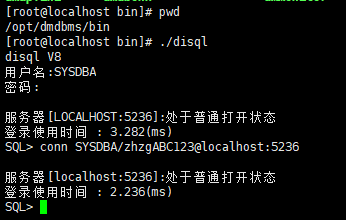
6. 官方参考文档
https://eco.dameng.com/document/dm/zh-cn/ops/installation-install.html#1.1.2%20Linux%20%E7%8E%AF%E5%A2%83
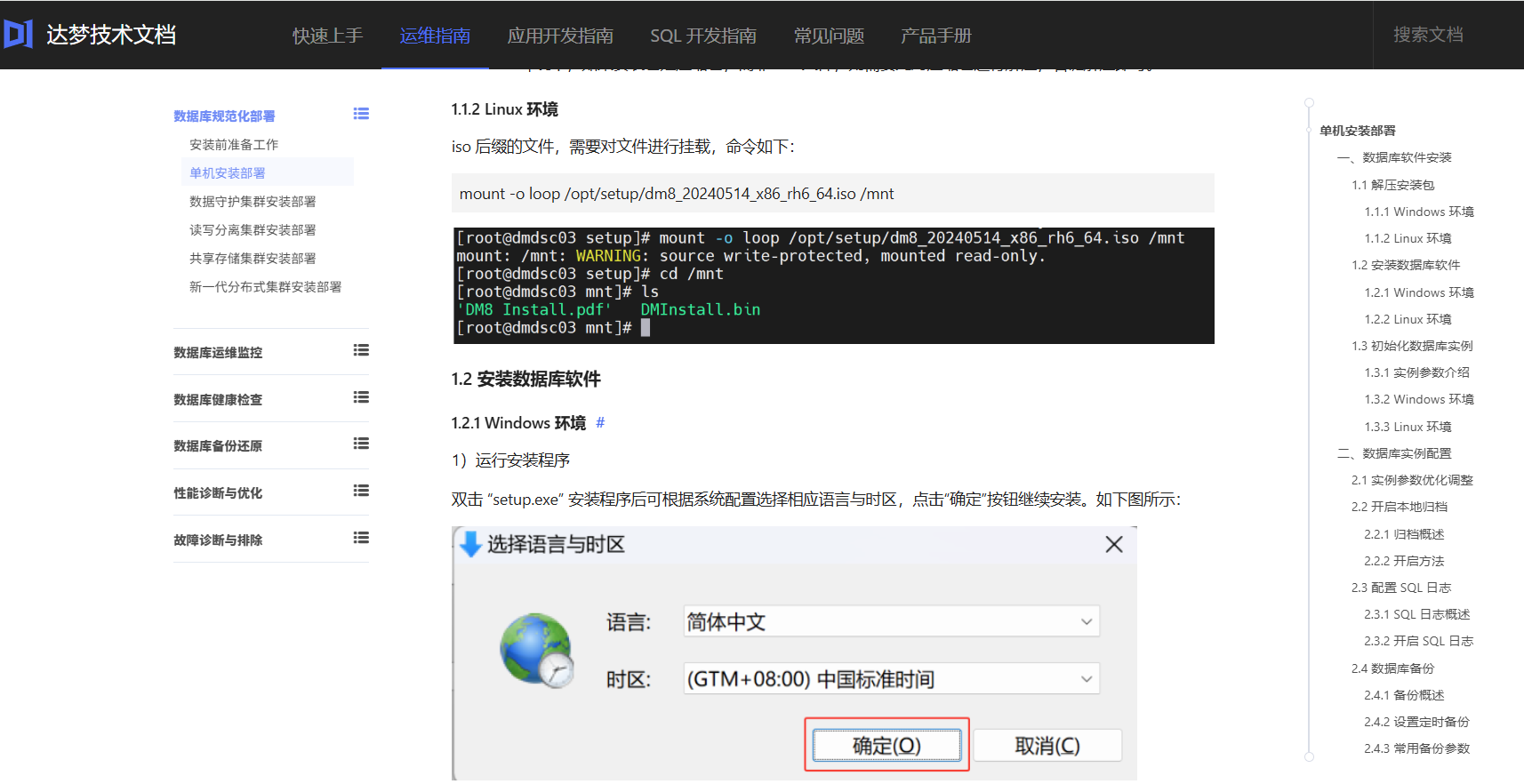
二、基于linux系统卸载
1.卸载前准备工作
在开始卸载前,请确保:
(1)已备份所有重要数据
(2)已通知所有用户停止使用数据库
(3)已记录数据库配置信息(如有需要)
2.完整卸载步骤
(1)停止数据库服务
首先检查数据库服务是否在运行:
ps -ef | grep dmserver
如果服务正在运行(会显示类似/home/dmdba/dmdbms/bin/dmserver的进程),需要先停止服务:
cd /home/dmdba/dmdbms/bin/
./DmServiceDMSERVER stop
主备集群特别说明:
如果是主备环境,需要先停止备库再停止主库,执行对应节点的停止脚本。
(2)删除数据库实例
进入数据库数据目录(默认通常在/data/dmdata),删除数据库实例文件:
cd /data/dmdata
rm -rf DAMENG
危险警告:rm -rf命令会永久删除数据文件,执行前请:
- 再三确认目录路径是否正确
- 确保已备份重要数据
- 生产环境建议先
mv重命名目录而非直接删除
(3)卸载数据库软件
进入达梦安装目录执行卸载脚本:
cd /home/dmdba/dmdbms
./uninstall.sh
卸载脚本会:
- 移除数据库服务
- 删除安装目录下的文件
(4)清理残留文件(可选但推荐)
# 删除用户和组
sudo userdel dmdba
sudo groupdel dinstall
# 删除环境变量配置
sed -i '/DM_HOME/d' ~/.bashrc
sed -i '/DM_HOME/d' /etc/profile
# 删除日志文件
rm -rf /var/log/dmdbms
3.验证卸载结果
(1)检查进程是否完全停止:
ps -ef | grep -i dm
(2)检查安装目录是否已清空:
ls -l /home/dmdba/dmdbms
(3)检查数据目录是否已删除:
ls -l /data/dmdata
4.常见问题解决
(1)卸载时提示"文件正在使用"
- 确保所有连接已断开
- 检查是否有残留进程:
kill -9 $(pgrep -f dmserver)
(2)卸载后想重新安装
- 建议重启系统后再安装
- 确保
/tmp目录有足够空间
(3)想保留配置文件下次安装使用
备份/home/dmdba/dmdbms/config目录
备份/etc/dm_svc.conf文件
通过以上步骤,您可以干净彻底地卸载达梦数据库,为系统释放资源或为新安装做好准备。




















 791
791

 被折叠的 条评论
为什么被折叠?
被折叠的 条评论
为什么被折叠?








